Converti, modifica e comprimi video/audio in oltre 1000 formati con alta qualità.
5 modi efficaci per convertire MP4 in QuickTime
La conversione di MP4 in un formato supportato da QuickTime garantisce una migliore compatibilità sui dispositivi Apple. Sebbene MP4 sia uno dei formati video più ampiamente supportati, non garantisce sempre la riproduzione o la modifica in QuickTime Player. QuickTime preferisce formati come MOV o M4V, specificamente ottimizzati per l'ecosistema Apple. Questa guida esplorerà soluzioni di elaborazione rapida dei file per aiutarti a convertire rapidamente MP4 in un formato supportato da QuickTime.
Elenco guide
Qual è il formato maggiormente supportato per QuickTime? Il modo migliore per convertire MP4 in formato QuickTime Come esportare MP4 in formato QuickTime quando lo si utilizza Come convertire MP4 in formato QuickTime tramite iMovie Uno strumento supportato da Windows per convertire MP4 in QuickTime Come convertire MP4 in formato QuickTime onlineQual è il formato maggiormente supportato per QuickTime?
Il formato maggiormente supportato da QuickTime Player è MOV, sviluppato da Apple e progettato specificamente per funzionare perfettamente negli ecosistemi macOS e iOS. Il formato MOV supporta codec avanzati come H.264, HEVC (H.265) e audio AAC, garantendo una riproduzione di alta qualità grazie a una compressione efficiente.
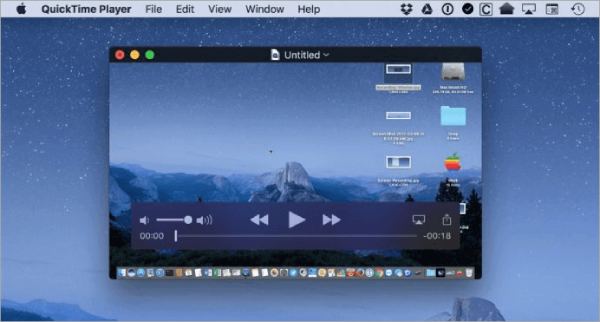
Perché è necessario convertire un MP4 in un formato supportato da QuickTime? Il motivo principale è che, sebbene MP4 sia compatibile anche con QuickTime, di solito richiede un codec specifico per funzionare correttamente, il che può causare problemi di riproduzione o modifica. D'altra parte, i file MOV offrono una migliore integrazione con le funzionalità di QuickTime. Pertanto, convertire un MP4 in formato MOV è il modo più affidabile per garantire una riproduzione e una modifica fluide nel lettore QuickTime, senza errori o problemi tecnici.
Il modo migliore per convertire MP4 in formato QuickTime
Quando si tratta di convertire MP4 in formati supportati da QuickTime come MOV, Convertitore video totale 4Easysoft Si distingue come una scelta eccellente. È noto per la sua efficienza, l'interfaccia intuitiva e le funzionalità avanzate che semplificano il processo di conversione mantenendo la qualità video originale. Il vantaggio principale è il supporto di diversi codec per garantire la compatibilità con i lettori QuickTime senza la necessità di configurazioni aggiuntive. Inoltre, supporta numerose funzionalità di editing, eliminando la necessità di software di editing video separato e semplificando il flusso di lavoro.


L'hardware Ultra consente di convertire MP4 in un formato supportato da QuickTime.
Modifica per aggiungere tutti gli effetti speciali che desideri ai file MP4 originali.
Assicurati che i file MP4 convertiti possano essere riprodotti senza problemi su QuickTime.
Fornisce file MOV di alta qualità e di piccole dimensioni, convertiti per una facile condivisione.
100% Sicuro
100% Sicuro
Passo 1Avvia 4Easysoft Total Video Converter e clicca sul pulsante "Aggiungi file" per importare i file MP4.

Passo 2Fai clic sul pulsante "Converti tutto in". Quindi, fai clic sul pulsante "MOV" nella scheda "Video".
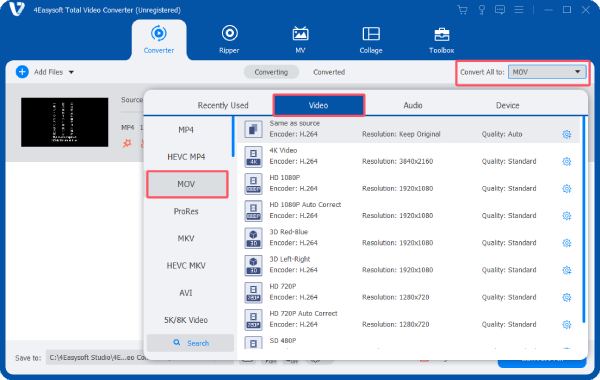
Passaggio 3Infine, fai clic sul pulsante "Converti tutto" per convertire i tuoi video MP4 in un formato supportato da QuickTime.
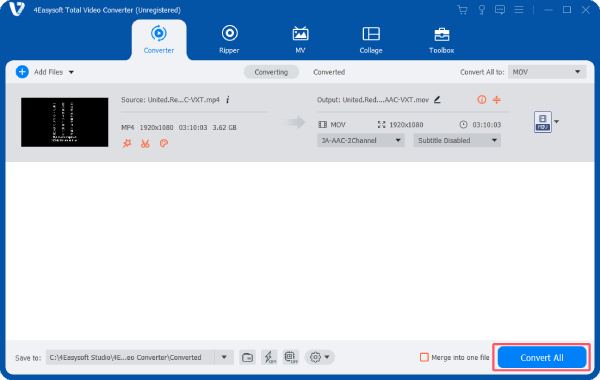
Come esportare MP4 in formato QuickTime quando lo si utilizza
Se desideri convertire un file MP4 in formato QuickTime, il modo più comodo e diretto è esportarlo nel formato di destinazione durante la riproduzione in QuickTime. QuickTime supporta una varietà di formati e puoi scegliere formati di file come MOV per garantire la compatibilità per la riproduzione futura. Puoi seguire i passaggi seguenti per utilizzarlo. QuickTime come convertitore video, convertendo direttamente i file MP4 per la riproduzione in un formato video adatto a QuickTime:
Passo 1Avvia QuickTime Player, clicca sul pulsante "File" e poi sul pulsante "Apri file" per importare il file MP4 da convertire nel formato QuickTime.
Passo 2Clicca sul pulsante "File" per cliccare sul pulsante "Esporta come". Clicca per scegliere la risoluzione desiderata.
Passaggio 3Rinomina il file MOV convertito e clicca sul pulsante "Salva con nome" per salvare il file.
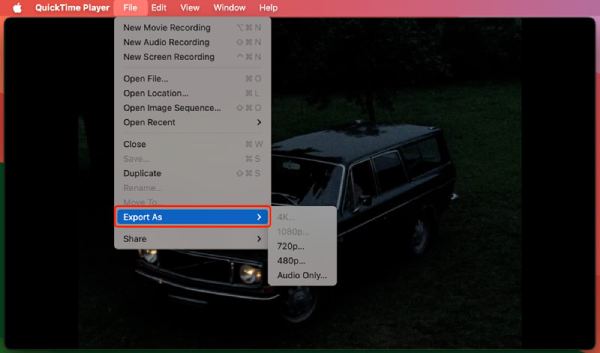
Come convertire MP4 in formato QuickTime tramite iMovie
Inoltre, in quanto strumento integrato nei dispositivi Apple, iMovie fornisce una soluzione comoda e semplice per gli utenti Apple che desiderano convertire un file MP4 in formato QuickTime, in particolar modo per coloro che hanno già familiarità con l'ecosistema Apple. iMovie può esportare video in MP4 o file in formati compatibili con QuickTime, come MOV.
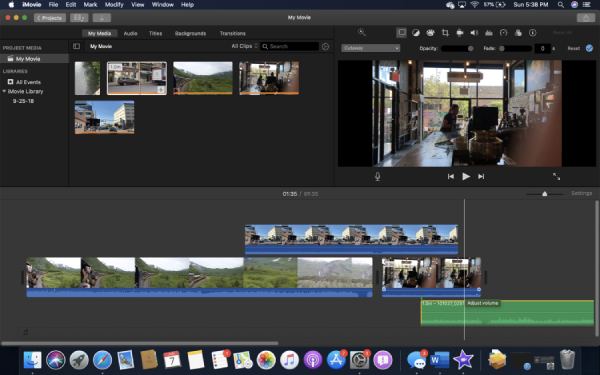
Tuttavia, ci sono anche degli svantaggi da considerare. iMovie supporta solo in parte alcuni codec MP4, il che può causare problemi di compatibilità con alcuni file MP4. Inoltre, il software può essere un po' limitato in termini di opzioni di personalizzazione avanzate per le impostazioni di esportazione, come la dimensione del file o parametri di qualità specifici.
Passo 1Avvia iMovie sul tuo Mac e clicca sul pulsante "Importa file multimediali" per aggiungere i file MP4 da convertire.
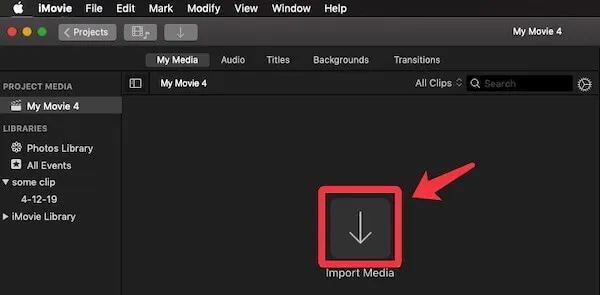
Passo 2Fai clic sul pulsante "File" e poi sul pulsante "Condividi". Fai clic sul pulsante "File...".
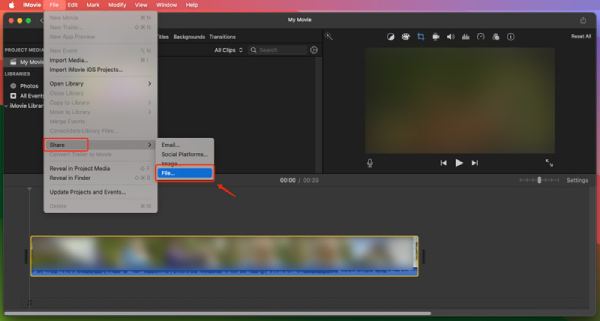
Passaggio 3Dopo aver assegnato un nome al file, puoi cliccare sul pulsante "Avanti..." per convertire i file MP4 nel formato QuickTime.
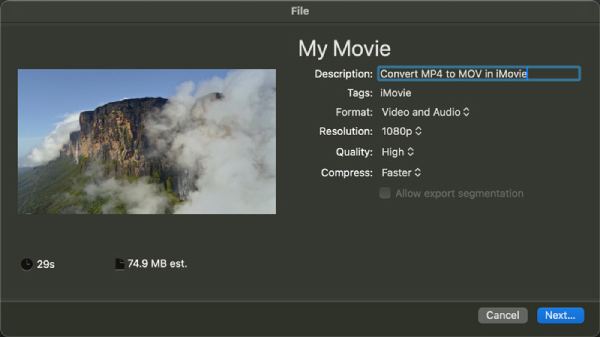
Uno strumento supportato da Windows per convertire MP4 in QuickTime
HandBrake è un popolare convertitore video open source che offre una soluzione affidabile per convertire file MP4 in un formato compatibile con QuickTime su Windows. Noto per la sua facilità d'uso e le sue potenti funzionalità, HandBrake è un'ottima scelta per gli utenti che cercano uno strumento gratuito per gestire le conversioni video. Alternativa Windows a QuickTimeHandBrake consente di convertire MP4 in formati compatibili con QuickTime come MOV o M4V.
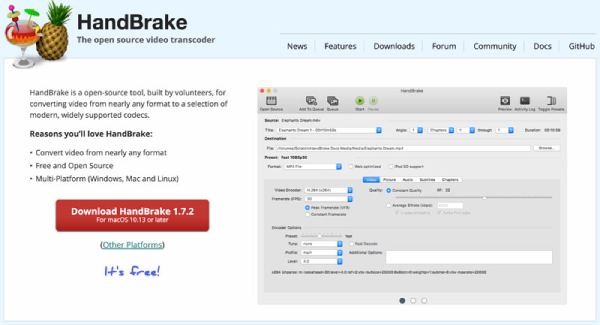
Tuttavia, ci sono alcuni svantaggi di cui essere consapevoli. Sebbene HandBrake sia ottimo per la maggior parte delle operazioni di conversione video, non offre un'opzione di esportazione diretta in QuickTime. È necessario scegliere un formato compatibile come MOV o M4V. Inoltre, HandBrake può risultare un po' intimidatorio per i principianti. Ciononostante, per chi è disposto a dedicare del tempo all'apprendimento, HandBrake rimane uno dei migliori strumenti gratuiti per convertire MP4 in un formato supportato da QuickTime.
Passo 1Avvia Handbrake e clicca sul pulsante "Aggiungi file" per importare il tuo file MP4.
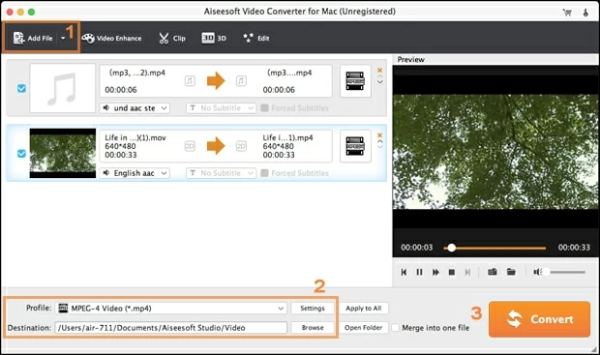
Passo 2Fai clic sul pulsante "Profilo". Quindi, fai clic sul pulsante "Video generico" o "Video HD", quindi fai clic sul pulsante "MOV".

Passaggio 3Infine, fai clic sul pulsante "Converti" per convertire il video MP4 in un file supportato da QuickTime.

Come convertire MP4 in formato QuickTime online
Convertio è un eccellente strumento online che consente di convertire facilmente i file MP4 in un formato supportato da QuickTime senza dover installare alcun software. Convertitore MOV Supporta un'ampia gamma di formati di file, rendendolo una scelta versatile per le conversioni video, soprattutto quando si è in difficoltà o si necessita di una soluzione rapida. I vantaggi di Convertio includono la sua semplicità e praticità. Il sito web consente di caricare direttamente i file MP4, rendendolo un'ottima scelta per gli utenti che desiderano convertire file MP4 in file compatibili con QuickTime.
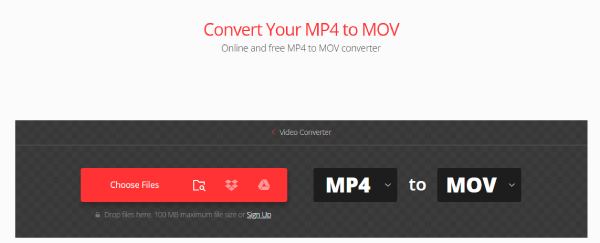
Tuttavia, Convertio presenta delle limitazioni in termini di dimensioni dei file e velocità di conversione, e potrebbe non essere adatto a video di grandi dimensioni e di alta qualità. Il processo di conversione può talvolta richiedere più tempo se il file è più grande o se il traffico di rete è eccessivo. È inoltre importante notare che è necessario prestare attenzione quando si caricano file sensibili o di grandi dimensioni, poiché affidarsi a servizi online significa affidare i propri dati a terzi.
Conclusione
Convertire un MP4 in formato QuickTime è un processo semplice che utilizza diversi metodi affidabili. Ogni opzione offre vantaggi unici e alcune limitazioni. La cosa più importante da considerare nella scelta di uno strumento sono le proprie esigenze personali. Se hai bisogno di un convertitore per convertire un MP4 in formato QuickTime che sia semplice e intuitivo, ma che non manchi di funzionalità extra, scaricalo e provalo. Convertitore video totale 4Easysoft gratuitamente adesso.
100% Sicuro
100% Sicuro


